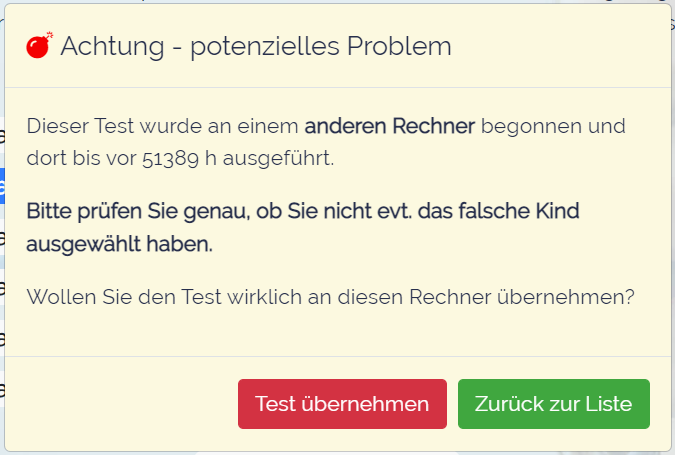Über die Option Kinderliste gelangen Sie in die Liste Ihrer bislang geplanten Tests.
Die Liste kann durch Anklicken der Überschriften sortiert werden.
In der Liste können Sie einen Eintrag auswählen und über (3) den Test direkt starten. Übergeben Sie dann die Kontrolle an das Kind.
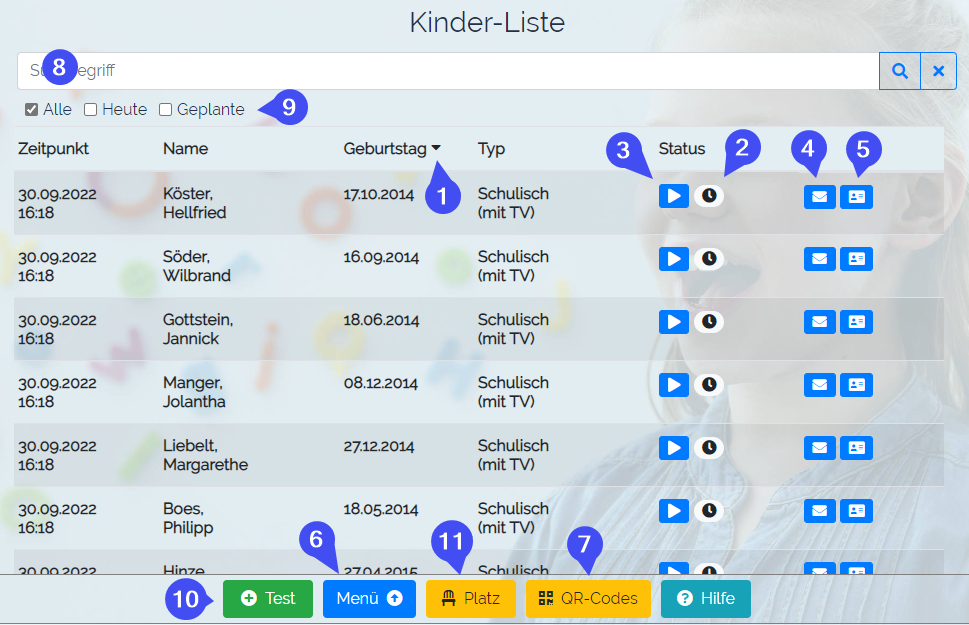
Die Eingabe eines Filterbegriffs unter (8) erlaubt es, die Liste nach Namensfragmenten zu filtern, um z.B. schnell ein Kind anzusteuern. Mit den Filtern (9) können direkt Tests mit bestimmten EIgenschaften gefiltert werden.
Sie können die Kinderliste nach allen Spalten sortieren, in dem Sie diese anklicken. Der Pfeil neben der gewählten Sortierspalte (1) zeigt die Sortierrichtung an.
Unter (2) sehen Sie den Status des Tests. Abhängig von diesem stehen entsprechend Funktionen zur Verfügung:
Es gibt folgende Status
•Uhrsymbol - Der Test wurde noch nicht begonnen
•Pause Symbol - Der Test wurde unterbrochen und kann fortgesetzt werden
•Grüner Haken - Der Test wurde fertiggestellt
Über (3) können Sie einen Test starten oder einen begonnenen Test fortsetzen. (4) zeigt den Auswertungsbericht zum jeweiligen Test an. Diese Option ist nur aktiv, wenn Daten zum Test vorliegen, kann aber auch bei einem nur teilweise durchgeführten Test aufgerufen werden.
Die Option (5) ermöglicht es, die Daten zum Test zu ändern. Diese Funktion kann durch den Testadministrator ausgeblendet sein, wenn die Testplanung ausschließlich von der Administration vorgenommen wird.
Über (10) können Sie weitere Tests hinzufügen. Dies kann auch bei zentraler Planung nötig werden, wenn umdisponiert werden muss oder sich Fehler in die Planung eingeschlichen haben. Jeder Test wird an einem bestimmten Testplatz ausgeführt und kann so übersichtlich mit dem Dashboard überwacht werden. Der ausgewählte Testplatz wird angezeigt. Über (11) kann ein anderer Platz ausgewählt werden. Ist kein Platz ausgewählt, wird vor dem ersten Teststart an diesem Gerät der Testplatz abgefragt.

Die Option (7) erlaubt es, QR Codes für Tablets zu drucken, die einen Test direkt ohne Anmeldung an einem Tablet durch Scannen des Codes starten kann.
WICHTIG: Tests können jederzeit über ESC oder viermaliges Tippen bzw. Klicken in der rechten unteren Ecke in schneller Folge unterbrochen werden.
Bei Unterbrechung erscheint dieser Dialog.
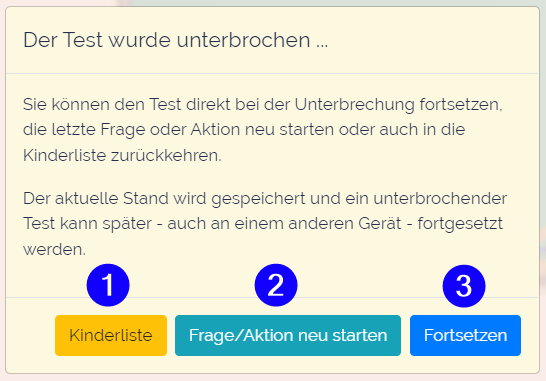
Sie können hier zur Kinderliste zurückkerhen (1). Da die aktuelle Position gespeichert wird, kann der Test anschließend aus der Kinderliste wieder gestartet werden. In diesem Fall wird die Ausführung am Beginn der unterbrochenen Frage oder Aktion neu gestartet, um dem Kind den kompletten Kontext zu geben.
Frage/Aktion neu starten (2) hat exakt den gleichen Effekt, die aktuell gestellte Frage oder der entsprechende Einführungsteil wird komplett wiederholt.
Um nur den unterbrochenen Satz zu wiederholen, kann mit (3) direkt fortgesetzt werden.
Wenn ein unterbrochener Test aus der Kinderliste fortgesetzt wird, erfolgt zunächst eine Rückfrage, da anschließend wieder die Kontrolle an das Kind zu übergeben ist.
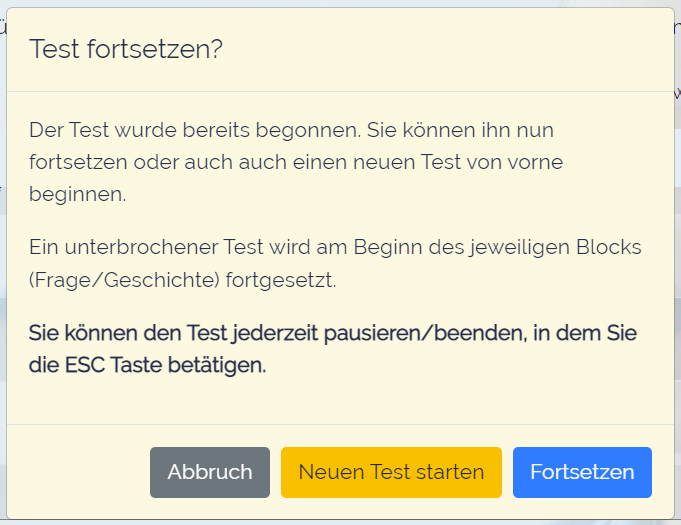
In Fällen, in denen z.B. ein Test wegen Unwohlsein des Kindes abgebrochen werden muss und erst Tage später wiederholt werden kann, empfiehlt es sich, die vorherigen Testergebnisse zu verwerfen und einen neuen Test zu starten.
Dies ist über die Option Neuen Test starten möglich, wobei die vorherigen Testergebnisse in der Datenbank archiviert werden und für das Kind ein komplett neuer Test erzeugt wird, der ganz am Anfang beginnt.
Wenn der Test an einem anderen Gerät fortgesetzt wird, als er begonnen wurde, erfolgt eine Warnung. Diese soll verhindern, dass versehentlich laufende Tests fälschlicherweise z.B. durch Auswahl des falschen Namens übernommen werden. Diese Funktionalität ist vor allem in der Schulnetz-Version hilfreich, in der viele tests gleichzeitig durchgeführt werden und es zu Verwechslungen oder Falschauswahl kommen kann.